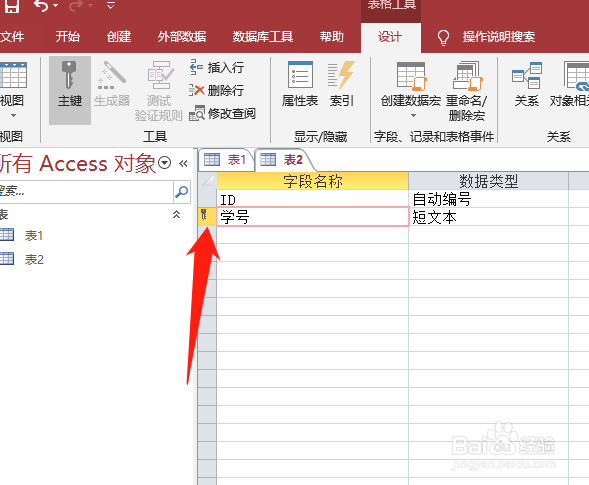1、打开Access窗口,在数据库窗口的功能区中打开“创建”选项卡,
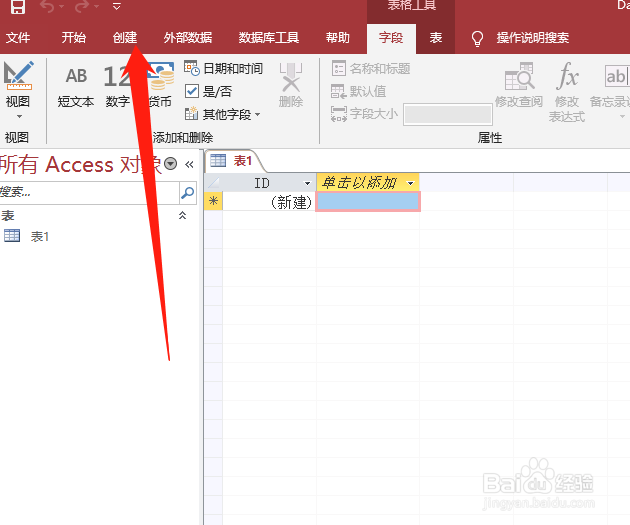
2、在“表格”组中单击“表设计”按钮
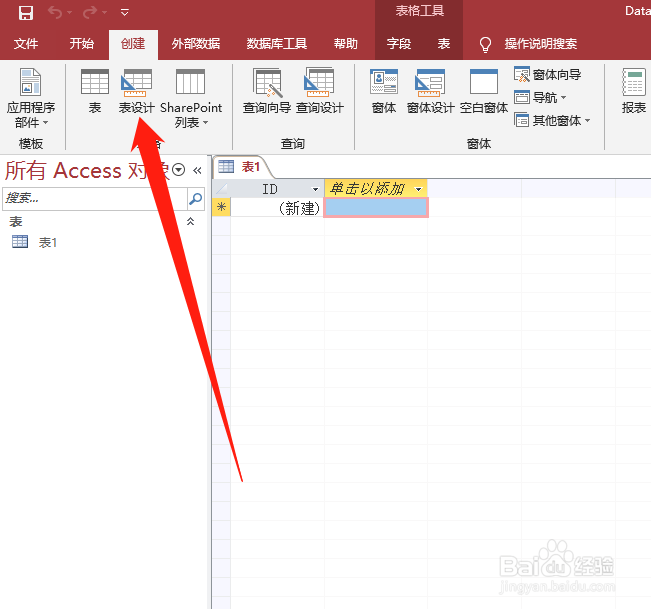
3、打开表设计视图,在“字段名称”列的第一行输入第一个字段名称“学号”,按“Enter”键确认输入,并选择数据类型
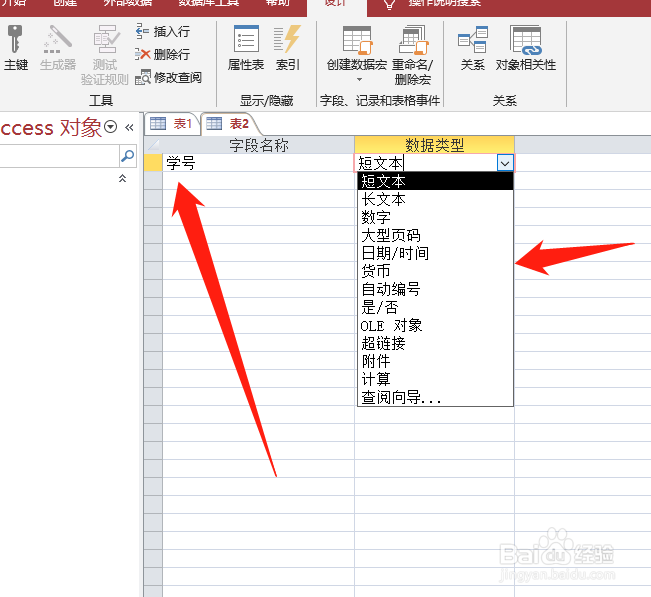
4、在“字段属性”栏的“常规”选项卡中对字段大小、格式和有效性规则等进行设置。
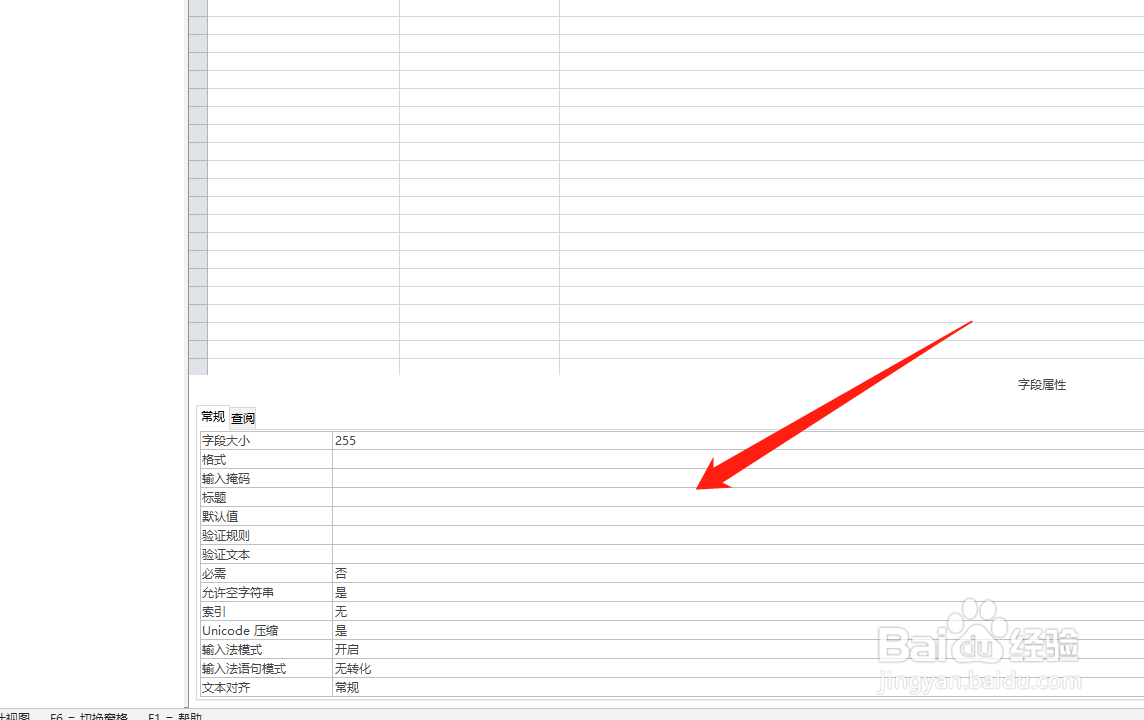
5、完成字段设置后,单击“快速勃谧锵疙访问工具栏”中的“保存”按钮,打开“另存为”对话框,在对话框的“表名称”文本框中输入表的名称,然后单击“确定”按钮,
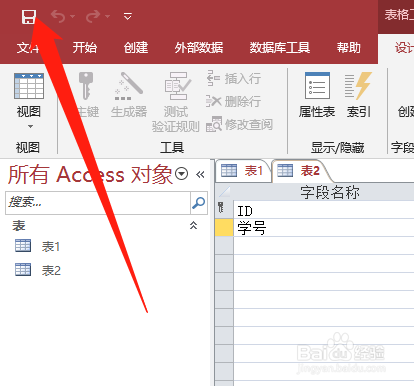
6、然后会弹出提示对话框,提示没有定义主键,单击“是”按钮关闭对话框,
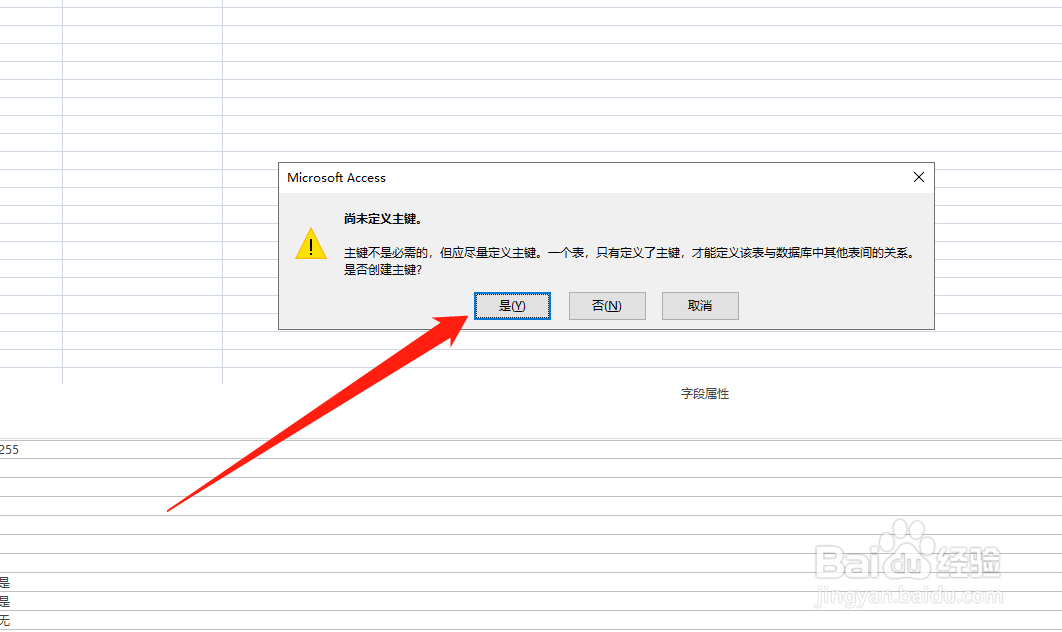
7、为表定义主键,在学号文本框右击,弹出快捷菜单后单击“主键”选项,此时在学号文本框前可以看到金钥匙图标,表示主键设置成功。然后可以保存了